宝川电子相册是一款很很方便的大众用户的电子相册也是一款图片音乐生成视频程序。宝川电子相册界面很简洁相对于其他的电子相册软件不会那么复杂。如果大家不是专业制作电子相册的朋友不妨可以试试用这款宝川电子相册软件,也许能做出你满意的效果哦
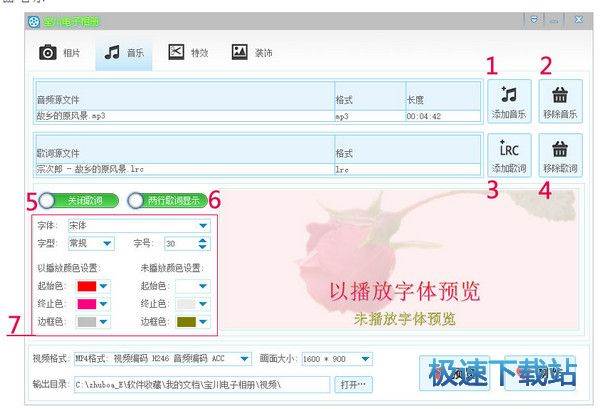
软件特色
免费,无插件,无病毒。
支持多种图片格式。
支持多种视频输出格式。
制作的视频清晰,可使用其他三方转码软件进行转码。
目前有如下功能
1.支持批量添加图片,对图片排序,移除等操作,支持jpg,bmp,gif,png格式图片。
2.支持添加音乐,暂时只支持mp3,wav格式音乐。
3.支持对歌词字体进行自定义设置,支持lrc,txt格式歌词。
4.内置20余款图片切换特效。
5.程序自带相框,支持自定义相框。
6.支持自定义视频水印,可对显示位置进行设置。
7.支持视频片头标题显示,支持标题字体设置。
8.可以对还未开始制作的视频进行预览。
9.支持输出mp4,avi,flv,swf格式视频,可设置视频画面大小。
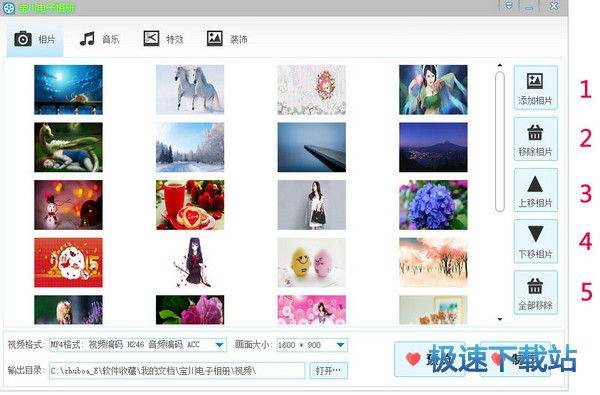
使用方法
主界面功能导航
1.相片 添加移除相片,对相片排序。
2.音乐 添加移除音乐歌词,对进行歌词设置。
3.特效 设置切换特效。
4.装饰 添加移除相框水印,对进行标题设置。
注:程序启动后默认选择相片页。
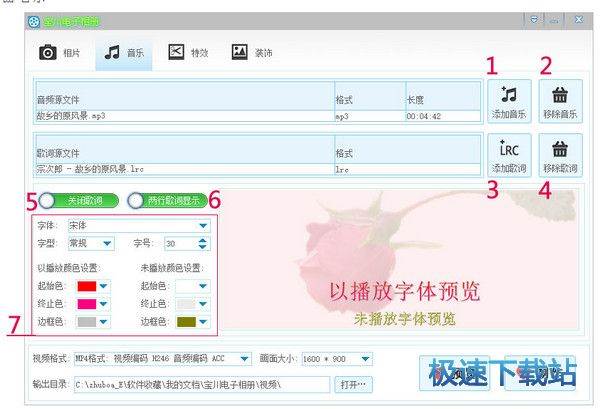
相片主界面
1.单击后弹出选择框,找到相片储存路径,选择相片后按打开(支持按住鼠标左键+Ctrl多选)。
2.选择左侧相片后,单击移除被选择相片(本操作不会删除用户数据)。
3.选择左侧相片后,单击可对相片排列顺序。
4.选择左侧相片后,单击可对相片排列顺序。
5.单击移除左侧全部相片(本操作不会删除用户数据)。
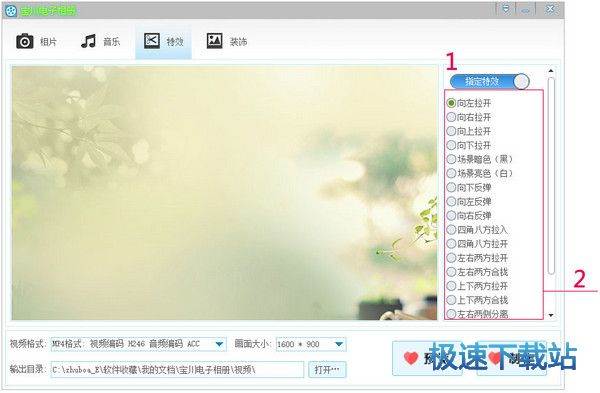
音乐主界面
1.单击后弹出选择框,找到音乐储存路径,选择音乐后按打开。
2.单击后移除以添加的音乐(本操作不会删除用户数据)。
3.单击后弹出选择框,找到歌词储存路径,选择歌词后按打开。
4.单击后移除以添加的歌词(本操作不会删除用户数据)。
5.歌词显示开关,要显示歌词请开启。
6.歌词两行开关,开启显示两行歌词,不开启显示一行歌词。
7.设置显示歌词的字体,字体大小,字形,字体颜色。
注:右侧可以实时预览歌词字体显示状态。

特效主界面
1.特效模式开关,关闭时使用指定特效,开启时随机使用特效(默认为关闭状态)。
2.指定特效选择(特效模式为开启时无效)。
注:左侧可实时预览特效。

装饰主界面
1.单击后弹出选择框,选择一个相框后按打开(可添加自定义相框必须是PNG格式1920*1080像素)。
2.单击后移除以添加的相框(本操作不会删除用户数据)。
3.相框显示开关(不开启不显示)。
4.单击后弹出选择框,选择一个PNG格式水印相片,按打开。
5.单击后移除以添加的水印(本操作不会删除用户数据)。
6.水印显示开关(不开启不显示)。
7.水印显示位置(水印开关未开启时无效)。
8.视频片头标题显示开关。
9.设置显示标题的字体,字体大小,字形,字体颜色。
注:右侧可以实时预览标题字体显示状态。
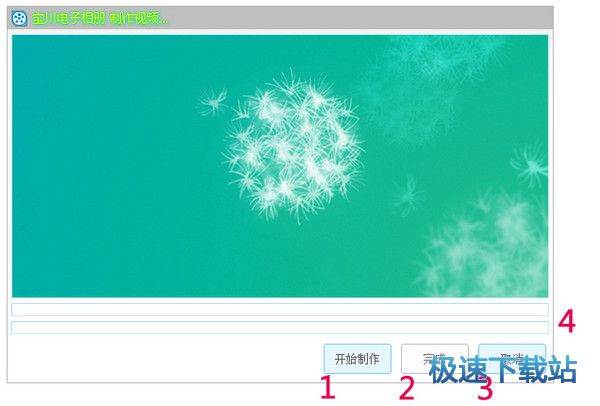
底部设置主界面
1.您可以在下拉列表中选择一个视频编码格式。
2.您可以在下拉列表中选择一个视频画面大小。
3.默认输出目录是在我的文档内,您可以按打开…按钮自定义一个目录。
4.单击打开视频预览界面。
5.单击打开视频制作界面。
视频预览界面
1.单击后开始播放视频(视频画面可能会不流畅,但不会影响输出的视频流畅度)。
注:可以在任何时候关闭本窗口。
视频制作界面
1.单击视频开始制作视频(可能时间会较长请耐心等待,制作视频时请不要运行占用资源过大的程序)。
2.视频制作完成时单击按钮关闭本窗口。
3.单击关闭本窗口(如果您正在制作视频,会询问您是否关闭)。
更新内容
1.增加相框快捷匹配调整。
2.修改单次添加相片上限(200张左右)。
3.修改非标相框显示方式。
4.修正添加超长路径相片程序崩溃问题。
文件信息
文件大小:18464768 字节
文件说明:安装宝川电子相册到计算机
文件版本:2.0.05.0
MD5:4F065930260802C6936F82DFF3F72875
SHA1:3227F3FC39672BF8D863C3D95BA1623ABFE2CCCB
CRC32:B6F8AFE4
相关搜索:电子相册
宝川电子相册安装教程

安装向导
附加快捷方式
回创建桌面快捷方式
开始菜单创建一个图标
用户许可协议
囗已经阅读并同意许可协议了解详情
安装位置:C:\Progran Files\BCdzxc\更政
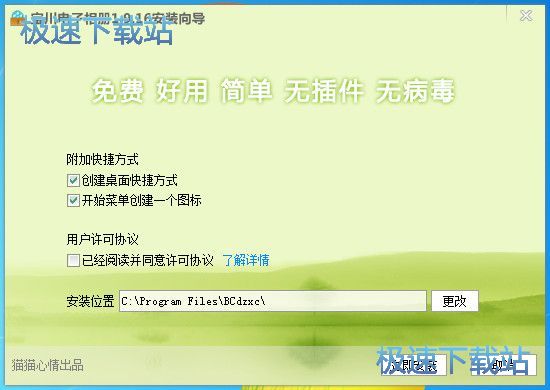
正在安装
正在解压文件...
正在安装 C:\Proram Files\BCdzxc\photofrane\cover\极简一蓝png
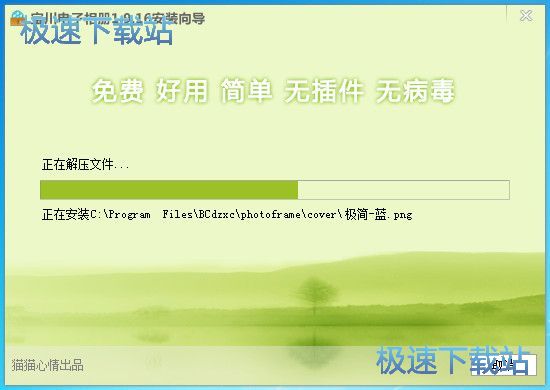
安装完成,默认勾选立即运行宝川电子相册,点击完成即可。

宝川电子相册使用教程
安装软件后双击宝川电子相册桌面快捷方式打开软件:

宝川电子相册是一款好用的电子相册制作工具。使用宝川电子相册可以制作KTV相册、艺术相册、封面相册、缩放相册;

极速小编这一次就给大家演示一下怎么使用宝川电子相册制作KTV相册。点击宝川电子相册主界面黄总的额制作KTV相册。进入宝川电子相册KTV相册制作功能界面;

在宝川电子相册KTV相册制作功能界面左上角,点击添加相册,打开照片选择窗口;

按照照片文件存放的文件路径,找到想要制作成相册的照片。用鼠标选中照片,按住键盘Ctrl键可以同时选中多个文件。点击打开就可以打开照片文件;

接下来我们需要添加音乐。点击宝川电子相册KTV相册制作功能界面顶部添加音乐,打开音乐选择窗口;

按照音乐文件存放的文件路径,找到想要添加到相册中的音乐。用鼠标选中音乐,点击打开就可以打开音乐文件;

照片和音乐都添加完成了,我们就可以制作出一个比较简单的KTV相册了,点击宝川电子相册KTV相册制作功能界面顶部预览相册,就可以预览KTV相册了;
- 共 0 条评论,平均 0 分 我来说两句
- 人气英雄联盟下载官方下载
- 《英雄联盟》(简称LOL)是由美国拳头游戏(Riot Games)开发、中国大陆地区腾讯游戏代理运营的英雄对战MOBA... [立即下载]
- 好评驱动精灵 9.61.3580.3002 标准版
- 电脑重新安装之前没有备份驱动,现在重装了之后所有驱动都没了?该怎么办才好?今天极速小编给大家推荐一款... [立即下载]

